나는 현재 AWS에서 웹 서버를 이용하고 있다.
프리티어를 이용하면 1년간 무료로 일정 조건의 용량만큼 이용할 수 있다. 1년이 지나면 돈을 내야하기때문에 비용을 지불하면서
계속 사용하거나 새로운 계정을 만들어서 다시 프리티어로 이용할 수 있다.
웹서비스를 생각하고 있거나 서버가 필요한 경우에는 AWS를 강력 추천한다.
프리티어 가입하기
AWS 프리 티어
프리 티어를 이용해 60가지가 넘는 제품을 체험하고 AWS에 구축할 수 있습니다. 사용하는 제품에 따라 세 가지 유형의 프리 티어 오퍼가 제공됩니다. 각 제품에 대한 자세한 내용은 아래를 참조하
aws.amazon.com

그러나 오늘 알아볼 내용은 내 컴퓨터를 서버환경으로 만드는 과정이다.
웹사이트를 운영하는 도중에 내용을 수정할 경우에 신중하게 해야한다. 유저들이 사용하다 불편을 느낀다면 불만이 폭주할 것이기
때문이다. 그래서 맥에 똑같은 환경을 만들어놓고 수정/보완을 한 다음 웹사이트에 적용을 할 생각으로 서버를 구축 해 볼 예정이다.
맥에는 기본적으로 apache와 php가 설치되어있다.
설치된 아파치와 php의 버전은 다음과 같이 확인해 볼 수 있다.
아파치 / PHP 버전 확인하기
apachectl -v
php -v

내 맥에 설치되어 있는 아파치와 php의 정보이다.
아파치 실행
아파치를 실행하기 위해서는 다음과 같은 명령어를 터미널에 써넣으면 된다.
sudo launchctl load -w /System/Library/LaunchDaemons/org.apache.httpd.plist
다음과 같이 쳐 넣으면 비밀번호를 입력하라로 나오는데 본인 맥의 관리자 비밀번호를 입력하면 된다.
그렇게 하고 나서 크롬이나 사파리의 주소창에 localhost 또는 127.0.0.1 을 적으면 다음과 같이 나오는 것을 확인할 수 있다.
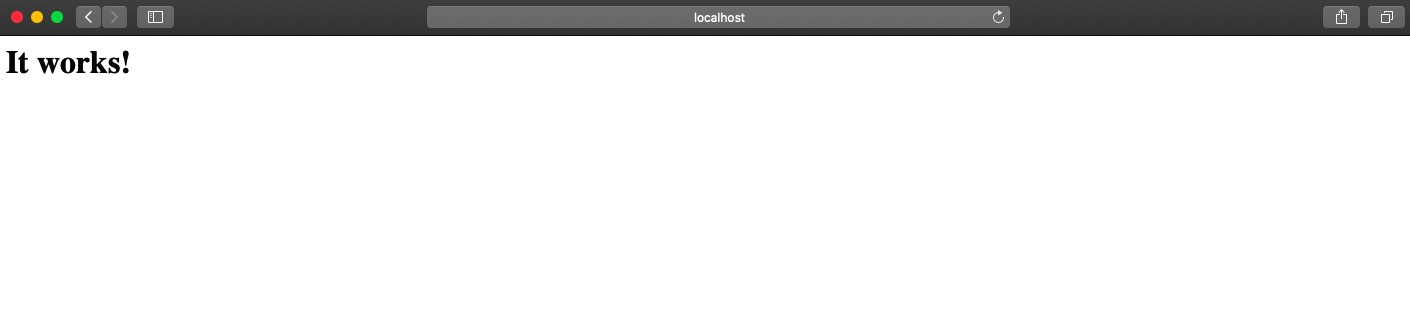
위와 같은 내용이 나오는 이유는 아파치의 기본 제공 index 파일이 등록되어 있기 떄문이다.
아파치 기본 제공 index 파일은 /Library/WebServer/Documents 디렉토리에 존재하고 해당 위치에 index.html.en 파일이 있는 것을
확인할 수 있다.

<파일 내부의 html 문서 내용>
아파치는 기본적으로 DocumentRoot 로 지정된 디렉토리에서 파일을 읽어오는데, 디폴트 값이 /Library/WebServer/Documents
로 지정되어 있다.
아파치 웹 서버 환경 설정하기
아파치의 기본 설정을 변경하려면 /private/etc/apache2 폴더에 있는 (/*.conf) 을 수정하면 된다.
아파치 재시작하기
sudo apachectl graceful
터미널에 다음과 같은 명령어를 입력하면 아파치가 재시작 된다.
아파치 종료하기
macOS 에서 실행 중인 아파치를 종료하는 방법은 다음 명령을 사용하면 된다.
sudo launchctl unload -w /System/Library/LaunchDaemons/org.apache.httpd.plist
참고자료
xho95.github.io/macos/apache/webserver/mod_wsgi/2016/10/02/Apache-WebServer.html
Apache : macOS 에서 아파치 웹서버 실행하기
이 글은 macOS 에서 아파치 웹 서버를 실행하고 설정하는 방법에 대한 내용을 정리한 글입니다. 아파치의 가상 호스트를 설정하는 방법은 아파치 가상 호스트 설정하기 를 참고하기 바랍니다. macO
xho95.github.io
'프로그래밍 > backend' 카테고리의 다른 글
| [git] 깃허브 repository(레파지토리) 삭제하기 (0) | 2020.09.24 |
|---|---|
| [git]깃허브(github) 사용법 - 나의 웹사이트 안전하게 백업, 수정하기(feat. 맥) (0) | 2020.09.24 |
| MySQL 백업 및 복원 방법 (0) | 2020.09.17 |
| macOS MySQL 설치 및 제거 방법 (0) | 2020.09.17 |
| 우분투에서 XX packages can be updated. 메시지 나올때 (0) | 2020.09.17 |
